Fix - Codice di errore MAXIMUM_WAIT_OBJECTS_EXCEEDED in Windows 11 , 10
Aggiornato 2023 di Marzo: Smetti di ricevere messaggi di errore e rallenta il tuo sistema con il nostro strumento di ottimizzazione. Scaricalo ora a - > questo link
- Scaricare e installare lo strumento di riparazione qui.
- Lascia che scansioni il tuo computer.
- Lo strumento sarà quindi ripara il tuo computer.
Dopo l'installazione di un nuovo driver o l'aggiornamento di uno esistente, il computer può andare in Blue Screen of Death mostrando solo questo messaggio di errore 'MAXIMUM_WAIT_OBJECT_EXCEED' contenente il valore 0x0000000C. Questo problema si verifica effettivamente se avete installato un driver mal configurato o una versione incompatibile del driver. Dovete fare il rollback dell'aggiornamento o potreste anche aver disinstallato l'aggiornamento del driver dal vostro computer.
Fix 1 - Rimuovere qualsiasi hardware esterno
Qualsiasi hardware esterno collegato al sistema può causare questo problema.
1. All'inizio, spegnete il vostro sistema.
2. Poi, rimuovete qualsiasi hardware esterno (qualsiasi dispositivo di memorizzazione esterno come pen drive, HDD) che avete collegato al vostro sistema.
Note importanti:
Ora è possibile prevenire i problemi del PC utilizzando questo strumento, come la protezione contro la perdita di file e il malware. Inoltre, è un ottimo modo per ottimizzare il computer per ottenere le massime prestazioni. Il programma risolve gli errori comuni che potrebbero verificarsi sui sistemi Windows con facilità - non c'è bisogno di ore di risoluzione dei problemi quando si ha la soluzione perfetta a portata di mano:
- Passo 1: Scarica PC Repair & Optimizer Tool (Windows 11, 10, 8, 7, XP, Vista - Certificato Microsoft Gold).
- Passaggio 2: Cliccate su "Start Scan" per trovare i problemi del registro di Windows che potrebbero causare problemi al PC.
- Passaggio 3: Fare clic su "Ripara tutto" per risolvere tutti i problemi.
3. Dopo aver fatto questo, avviate il vostro sistema.
Dopo che il sistema si è avviato, controllate se questo funziona per voi.
Fix 2 - Rollback/ Disinstallazione o disabilitazione del driver recentemente aggiornato
La ragione principale dietro questo problema è il driver mal configurato, il rollback degli aggiornamenti o la disinstallazione del driver dovrebbero risolvere il problema.
Passaggi per avviare il computer al Windows Recovery Environment -
a. All'inizio, devi spegnere il tuo computer.
b. Basta premere il pulsante di accensione per avviare il sistema.
c. Poi, quando il sistema si avvia,premere-hold il pulsante di accensione di nuovo per forzare lo spegnimento del sistema non appena avete visto il logo del produttore.
d. Continuate così per 2-3 altre volte e raggiungerà automaticamente la schermata di riparazione dell'avvio.
Quando il vostro computer si avvia, sarete inAmbiente di recupero modo.
1. Poi, clicca su "Opzioni avanzate".

2. Poi, clicca su "Risoluzione dei problemi"per risolvere questo problema.
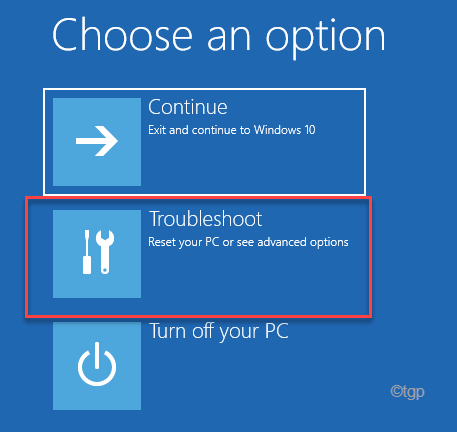
3. Poi, toccare il "Opzioni avanzate" per procedere oltre.
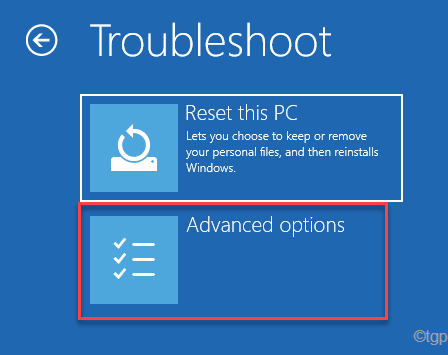
4. Successivamente, toccare il pulsante "Impostazioni di avvio" per visualizzare tutte le impostazioni di avvio disponibili.
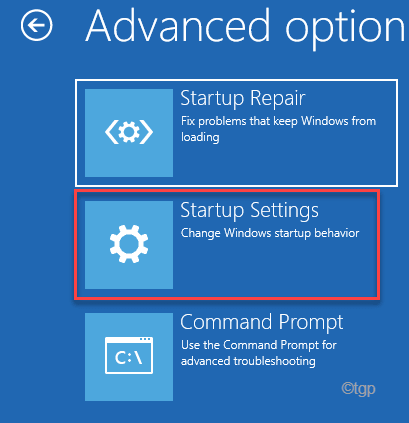
8. Ora, clicca su "Riavviare" per riavviare il sistema.

9. Qui vedrete tutte le 9 possibilità di tipi di avvio.
10. Poi, premi il tastoF4dalla tastiera per selezionare il "Abilitare la modalità provvisoriaopzione ".

Una volta che il sistema si avvia in modalità provvisoria, lo schermo del desktop sarà impostato su nero pece con un 'Modalità provvisoria' filigrana ai quattro angoli dello schermo.
Rollback dell'aggiornamento del driver
Se uno specifico driver di periferica ha ricevuto di recente un aggiornamento del driver, esegui il rollback dell'aggiornamento del driver.
1. Premere il tasto Tasto Windows+X tasti insieme.
2. Poi, toccare il "Gestione dei dispositivi"per accedervi.

3. Poi,doppio clic susul driver per espanderlo.

4. Poi, andate al "Driverscheda ".
5. Poi, toccare il "Driver di rollback" per annullare l'aggiornamento del driver difettoso.
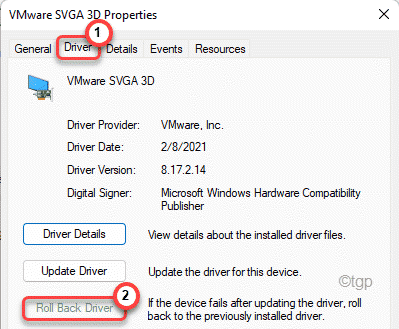
Dopo il rollback del driver, vi verrà richiesto diriavviareil tuo computer.Riavviareil sistema subito e controllare.
Disinstallare il dispositivo
Se il rollback del driver non funziona, devi disinstallare l'aggiornamento del driver dal tuo computer.
1. Semplicemente, cliccate con il tasto destro del mouse sulWindows chiavee cliccate su "Gestione dei dispositivi".

2. Poi, cliccate con il tasto destro del mouse sul driver del dispositivo difettoso e toccate "Disinstallare il dispositivo".
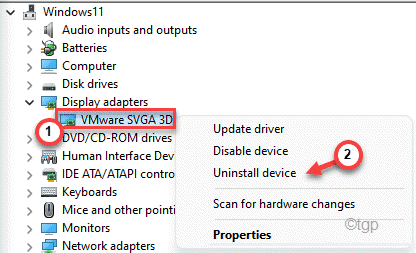
3. Poi, di nuovo, clicca su "Disinstallare" per disinstallare l'aggiornamento del driver dal sistema.
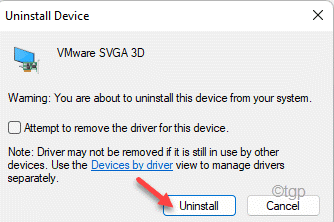
Subito dopo aver disinstallato il dispositivo, riavviate il computer. Questo permetterà a Windows di installare il driver predefinito per il dispositivo.
Disattivare il dispositivo
Se la disinstallazione del dispositivo non funziona, non c'è altra scelta che disabilitare il dispositivo.
1. Aprire la Gestione periferiche.
2. Poi, cliccate con il tasto destro del mouse sul driver problematico e toccate "Disattivare il dispositivo".
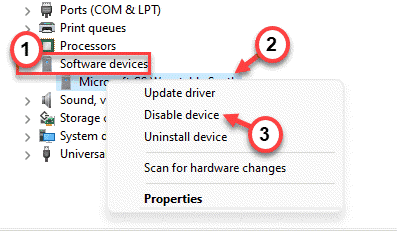
3. Poi, clicca su "Sì" per disabilitare il dispositivo sul vostro sistema.
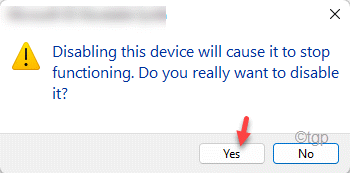
Dopo questo, chiudete la finestra Gestione dispositivi. Poiriavviareil sistema yan non affronterete più il problema del BSOD.
Soluzione 3 - Utilizzare il Ripristino del sistema
1. Aprire il computer in Windows Recovery Environment.
2. Una volta entrati, toccate il "Opzioni avanzate".
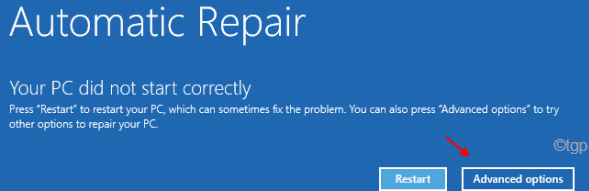
3. Poi, dirigiti da questa parte �\xBD?/p>
Risoluzione dei problemi > Opzioni avanzate
4. Ora, clicca su "Ripristino del sistema".

Ora, il vostro computer si avvierà nella stessa schermata di Ripristino del sistema che usate regolarmente.
5. Qui ci sono due opzioni. O si deve usare il "Ripristino consigliato:opzione ".
6. Altrimenti, potete anche selezionare il tasto "Scegliere un punto di ripristino diverso".
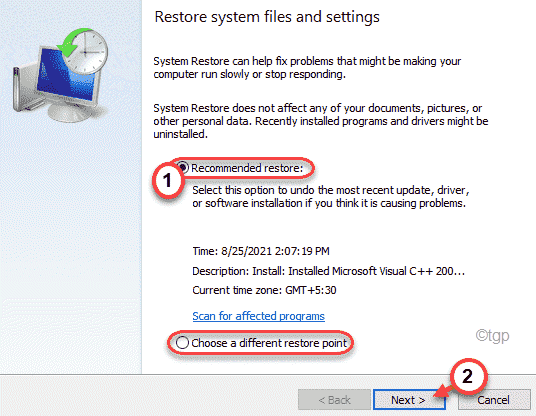
5. È possibiletickil "Mostra altri punti di ripristino"per vedere altri punti di ripristino.
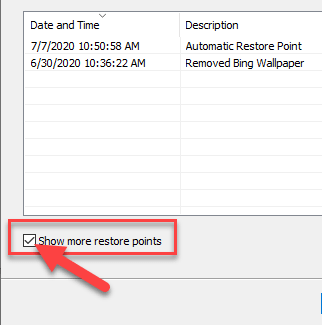
6. Qui, scegliete il punto di ripristino appropriato.
7. Poi, clicca su "Prossimo" per procedere al passo successivo.
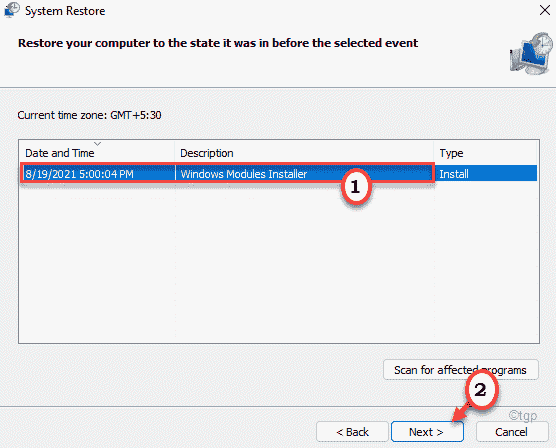
7. Per avviare il processo di ripristino del sistema, toccare "Finitura".
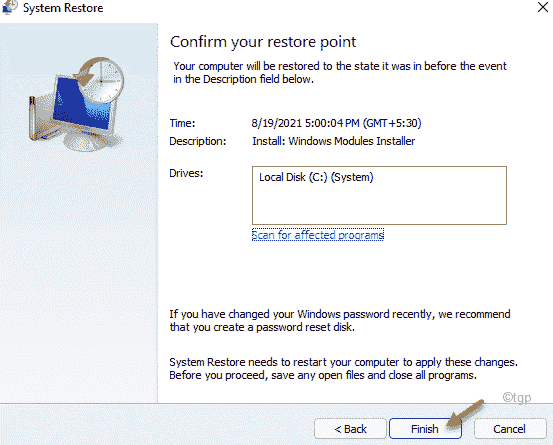
Infine, lasciate che il computer ripristini il sistema allo stato in cui non c'era il messaggio di errore 'MAXIMUM_WAIT_OBJECT_EXCEED'.
Questo dovrebbe risolvere il tuo problema di sicuro.

